Створення брошур (копіювання брошур)
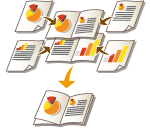
|
Можна вибрати макет друку, який дає змогу зробити з роздруківок брошуру, якщо скласти їх навпіл.
|
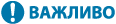
|
ПапірІснують обмеження щодо паперу, який можна використовувати з цією функцією. Зверніть увагу на зазначені нижче відомості. Відомості про обмеження щодо паперу для кожного параметра наведено в розділі Технічні характеристики апаратного забезпечення.
Залежно від формату та типу паперу копіювання брошури може бути недоступне.
Кількість паперу, яку можна використовувати для основної частини вмісту та обкладинок, обмежена.
|
1
Розмістіть оригінал. Розміщення оригіналів
Для копіювання довгого по вертикалі оригіналу розмістіть його в книжковій орієнтації.
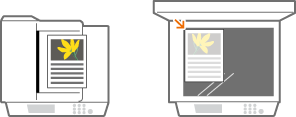
2
Натисніть <Копіювання>. Екран <Головний>
3
Натисніть кнопку <Додаткові функції> на екрані основних функцій копіювання. Екран основних функцій копіювання
4
Натисніть <Брошура>.
5
Натисніть <Сканування брошури>.
/b_D02059_C.gif)
У разі копіювання брошури з 2-сторонніх оригіналів натисніть кнопку <2-сторонній оригінал> і виберіть <Тип книги> або <Тип календаря>, якщо потрібно.

Під час копіювання оригіналу, який вже має формат брошури, зокрема яку було надруковано апаратом за допомогою функції копіювання брошури, натисніть кнопку <Не використ. сканув. брошури>.
6
Виберіть розмір оригіналу та розмір виведення.
/b_D02061_C.gif)
Натисніть кнопку <Змінити> у розділі <Формат оригіналу> і виберіть розмір оригіналу. Якщо вибрати <Авто>, розмір брошури буде вибрано автоматично відповідно до розміру оригіналу.
Натисніть кнопку <Змінити> у розділі <Ф-т макета брош.> і виберіть формат паперу для брошури.

Щоб створити брошуру такого самого формату, що й оригінальний формат друку, виберіть формат виведення розворотів. Якщо вказати такий самий формат у розділах <Формат оригіналу> і <Ф-т макета брош.>, формат друку брошури буде автоматично зменшено.
7
Натисніть <Далі>.
8
<Додати обклад.>  Виберіть параметри обкладинки та натисніть <OK>.
Виберіть параметри обкладинки та натисніть <OK>.
 Виберіть параметри обкладинки та натисніть <OK>.
Виберіть параметри обкладинки та натисніть <OK>.Виберіть, чи копіювати оригінал на першу та останню сторінки обкладинки.
Натисніть кнопку <Змінити> у розділі <Формат паперу> і виберіть формат паперу обкладинки та джерело паперу.

Переконайтеся, що для обкладинки використовується такий самий формат паперу, що й для основного блоку.
Якщо вибрати для обкладинки цупкий папір, друк може бути неможливий, навіть якщо встановити для параметра <Друк> значення <Увімк.> (залежно від товщини паперу). Додаткову інформацію див. в розділі Доступний папір.
9
<Тип відкриття>  Виберіть тип відкривання та натисніть <OK>.
Виберіть тип відкривання та натисніть <OK>.
 Виберіть тип відкривання та натисніть <OK>.
Виберіть тип відкривання та натисніть <OK>.10
Натисніть <OK>  <Закрити>.
<Закрити>.
 <Закрити>.
<Закрити>.11
Натисніть кнопку  (Пуск).
(Пуск).
 (Пуск).
(Пуск).Почнеться копіювання.